
¿Cómo eliminar varios contactos en iPhone? Resuelto de 5 maneras simples

Si tiene docenas o unos pocos contactos y desea eliminarlos rápidamente, la eliminación masiva es el camino a seguir. Esto le ahorrará tiempo y también mantendrá su lista de contactos limpia y ordenada para nuevos contactos entrantes. Eliminar varios contactos en el iPhone no es tan fácil como parece. Sin embargo, todavía tienes una pregunta en la cabeza: ¿existe una forma rápida de eliminar contactos en el iPhone ? ¡Consulta esta guía sobre cómo eliminar varios contactos en iPhone/iPad de una vez por todas!
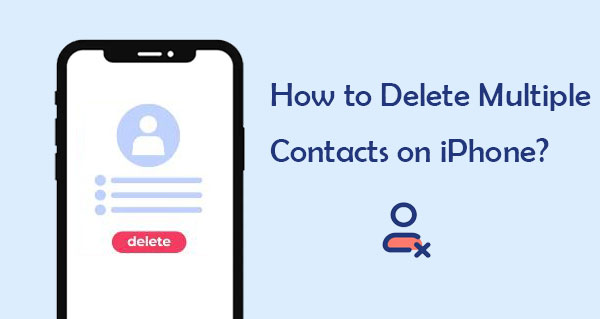
La respuesta es sí. Técnicamente, Apple tiene un método oficial para eliminar varios contactos a la vez en un iPhone, que se introdujo en iOS 16. Además, con algunos trucos y herramientas de terceros, también puedes lograrlo. A continuación, profundizaremos en varias formas de eliminar más de un contacto en iPhone.
En esta parte, presentaremos cómo eliminar múltiples contactos telefónicos en iPhone de cinco maneras diferentes. Puedes seguir leyendo para elegir los métodos que más te gusten.
Eliminar más de un contacto en el iPhone no es difícil, pero requiere un poco de delicadeza. El proceso puede parecer complicado al principio, pero una vez que lo dominas, se vuelve bastante sencillo. A continuación se explica cómo eliminar muchos contactos en iPhone:
Paso 1. Abra la aplicación Contactos o vaya a la aplicación Teléfono y elija "Contactos" en el menú inferior.
Paso 2. Mantenga presionado el nombre de un contacto con dos dedos y arrastre hacia arriba o hacia abajo por la lista de contactos hasta que se resalten varios nombres.
Paso 3. Una vez que hayas seleccionado los contactos que deseas eliminar, levanta los dedos de la pantalla. Luego, use un dedo para mantener presionado uno de los nombres resaltados.
Paso 4. Aparecerá un menú emergente; seleccione "Eliminar (número) contactos" y confirme su elección. Repita este proceso hasta que haya eliminado todos los contactos no deseados.
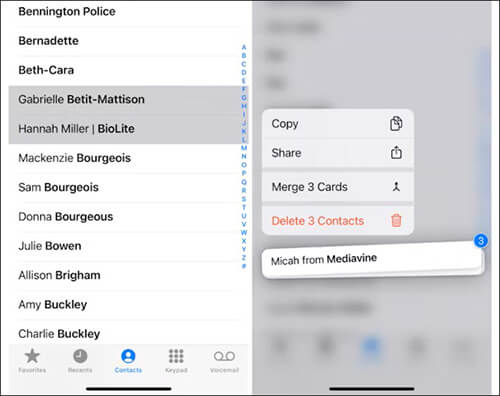
Administrar contactos a través de iCloud.com es un método muy conveniente. También se pueden eliminar varios contactos en un iPhone usando iCloud. En realidad, esta también es una de las mejores maneras de hacerlo si no quieres borrar los contactos uno por uno. Pero sólo puedes utilizar este método cuando ya hayas sincronizado todas tus listas de contactos con iCloud.
Si no ha sincronizado los contactos del iPhone con iCloud , abra la aplicación "Configuración" en su dispositivo, haga clic en la opción "[Su nombre]" y elija "iCloud". Una vez allí, desplázate hacia abajo hasta encontrar la opción "Contactos". Active el control deslizante Contactos. Después de eso, todos tus contactos se compartirán con iCloud.
A continuación se explica cómo eliminar varios contactos del iPhone usando iCloud:
Paso 1. Acceda a iCloud.com en el navegador de su computadora, inicie sesión con su ID de Apple y luego vaya a la página "Contactos".

Paso 2. Mantenga presionada la tecla "Ctrl" ( Windows ) o la tecla "Comando" ( Mac ) y haga clic para seleccionar varios contactos.
Paso 3. Haga clic en el ícono de ajustes en la parte inferior de la página y elija "Eliminar".
Paso 4. Confirme la eliminación y los contactos seleccionados se eliminarán de todos los dispositivos sincronizados.

También puedes usar la aplicación Contactos en una Mac para eliminar contactos de forma masiva desde un iPhone. Sin embargo, para que esto funcione, su iPhone y Mac deben iniciar sesión con el mismo ID de Apple. ( ¿Cómo sincronizar contactos de iPhone a Mac ?)
A continuación se explica cómo eliminar rápidamente contactos en masa en iPhone a través de la aplicación Contactos Mac :
Paso 1. Abre la aplicación "Contactos" en tu Mac .
Paso 2. Seleccione "Todos los contactos" para ver la lista completa de contactos.
Paso 3. Mantenga presionada la tecla "Comando" en su teclado y haga clic para seleccionar varios contactos para eliminarlos.
Paso 4. Haga clic derecho en los contactos seleccionados y elija "Eliminar contactos".
Paso 5. Confirme la eliminación y estos contactos se eliminarán automáticamente de todos los dispositivos iOS sincronizados.
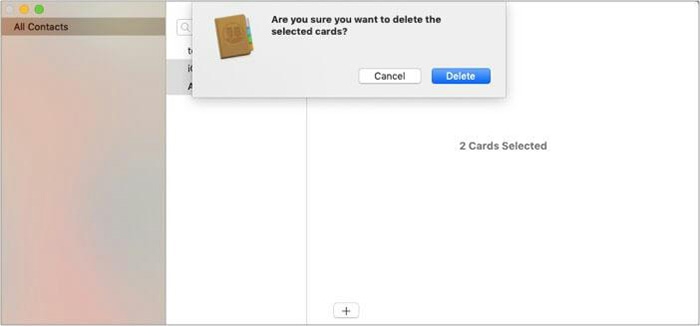
Grupos es una aplicación diseñada específicamente para administrar grupos de contactos y también ofrece una función para eliminar contactos de forma masiva. Con la aplicación Grupos, puedes seleccionar y eliminar fácilmente varios contactos en tu iPhone.
A continuación se explica cómo seleccionar varios contactos en el iPhone 13/14/15 para eliminarlos usando la aplicación Grupo:
Paso 1. Abra la aplicación Grupos en un iPhone y haga clic en "Todos los contactos".
Paso 2. Elige todos los contactos que deseas borrar y haz clic en la opción "Elegir acción" en la parte superior de la pantalla.
Paso 3. Haga clic en "Eliminar" contactos para confirmar.
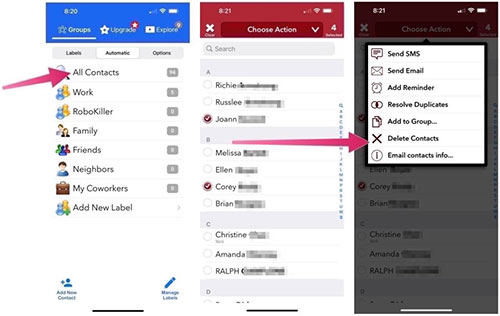
Cuando desee una forma rápida de eliminar contactos en iPhone, la mejor y más sencilla forma es utilizar Coolmuster iOS Assistant . Con este software de administración de iPhone, no solo puedes administrar tus contactos de una sola vez, sino también eliminarlos con un solo toque. Es la mejor aplicación para editar, agregar y eliminar datos del dispositivo iOS directamente en la computadora.
Aspectos destacados del Asistente Coolmuster iOS :
A continuación se explica cómo eliminar varios contactos en iPhone usando el Asistente iOS :
01 Descargue e instale el Asistente iOS en la computadora. Ejecútelo y conecte el iPhone a la computadora mediante un cable USB.
02 Después de un tiempo, verá una ventana emergente después de que el software reconozca el dispositivo. Haga clic en la opción "Confiar" cuando se le solicite "Confiar en esta computadora". Una vez hecho esto, toque "Continuar" para continuar.

03 Después de que se reconozca el dispositivo, todos los archivos disponibles en el iPhone se mostrarán en el lado izquierdo de la pantalla.

04 Haga clic en la carpeta denominada "Contactos" para abrir. Obtenga una vista previa de la información en la carpeta mientras selecciona los contactos específicos que desea borrar. Seleccione todos los contactos y haga clic en "Eliminar" para eliminarlos todos.

Vídeotutorial:
Si solo necesita eliminar un contacto específico y no está realizando una operación masiva, la aplicación Contactos o Teléfono integrada en su iPhone es totalmente capaz. Estos son los pasos para eliminar un solo contacto en tu iPhone:
Paso 1. Abre la aplicación "Contactos" o "Teléfono" en tu iPhone.
Paso 2. Busque y seleccione el contacto que desea eliminar.
Paso 3. Toque el botón "Editar".
Paso 4. Desplácese hasta el final de la página y toque "Eliminar contacto".

Paso 5. Confirme la eliminación y el contacto será eliminado.
¿Qué pasa si quieres eliminar todos los contactos del iPhone ? Siga los pasos a continuación:
Paso 1. Abre la aplicación "Configuración" en tu iPhone y toca tu nombre.
Paso 2. Toca "iCloud" y desactiva la opción "Contactos".
Paso 3. En la ventana emergente, seleccione "Eliminar de mi iPhone" para eliminar los contactos de su dispositivo.

Si solo deseas eliminar contactos duplicados del iPhone, puedes leer los siguientes artículos.
¿Cómo eliminar contactos duplicados en iPhone de cinco formas prácticas? (Actualizado)Como todos sabemos, eliminar contactos uno por uno en el iPhone puede resultar difícil y llevar mucho tiempo. Pero todavía hay algunas formas que te permiten eliminar más de un contacto en el iPhone a la vez sin demasiada dificultad. Para los usuarios que desean ser más eficientes al manejar una gran cantidad de contactos, Coolmuster iOS Assistant es una herramienta altamente recomendada que puede ayudarlos a administrar de manera integral los datos en sus dispositivos iOS , manteniendo su lista de contactos limpia y organizada.
Artículos relacionados:
[Guía paso a paso] ¿Cómo eliminar varias aplicaciones en iPhone?
Cómo eliminar fotos en masa del iPhone cómodamente [5 métodos]

 Borrador y limpiador de teléfonos
Borrador y limpiador de teléfonos
 ¿Cómo eliminar varios contactos en iPhone? Resuelto de 5 maneras simples
¿Cómo eliminar varios contactos en iPhone? Resuelto de 5 maneras simples





